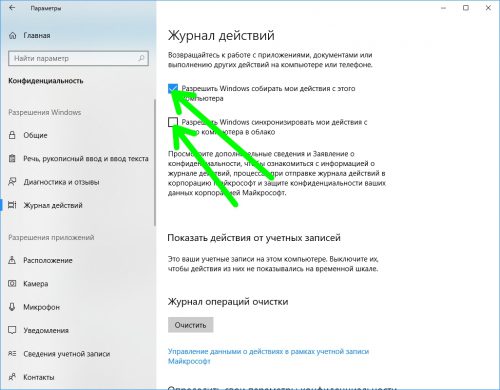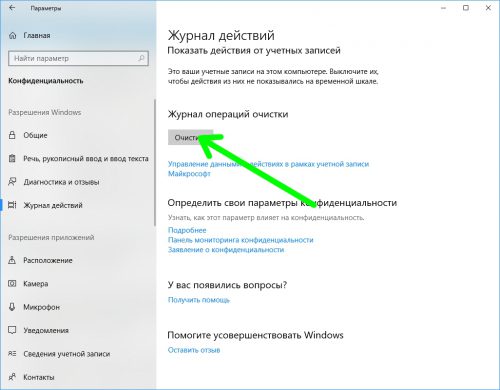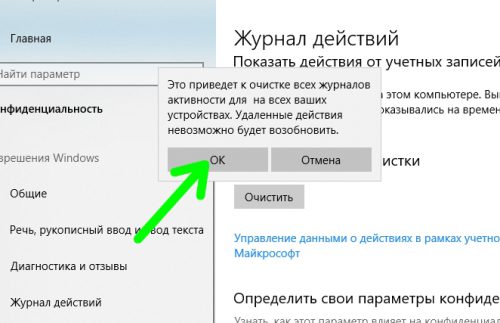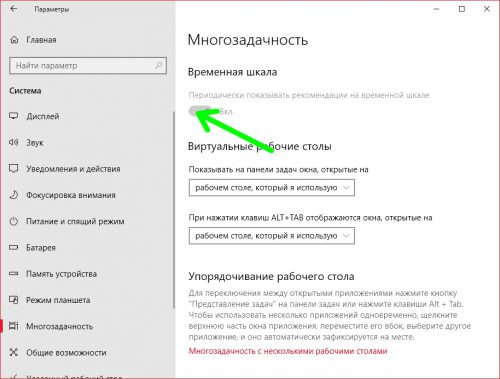Отключение «временной шкалы» Windows 10
Одна из новинок, появившаяся с выходом Windows 10 April 2018 Update, – функция Timeline (Временная шкала). Для нее в панели задач появилась кнопка, а основная функция новинки – отображение последней активности пользователя в поддерживаемых программах. Конечно, многим из нас такая новинка будет не нужна, поэтому давайте разберемся, как отключить опцию «Timeline» в Windows 10.
Как отключить временную шкалу в «десятке»
Настройки функции «Временная шкала» находятся в системном приложении «Параметры». Открываем этот апплет и переходим к пункту «Конфиденциальность». Далее нам нужно будет кликнуть пункт «Журнал действий».
Снимаем отметку с чекбоксов возле пункта «Разрешить Windows собирать мои действия с этого компьютера» а также возле «Разрешить Windows синхронизировать мои действия с этого компьютера в облако».
После выполнения данной процедуры сбор пользовательских действий будет выключен. Однако часть истории будет по-прежнему оставаться во временной шкале Windows 10. Чтобы убрать их и оттуда, проматываем немного вниз, находим подраздел «Журнал операций очистки» и щелкаем там кнопку «Очистить».
Соглашаемся с предупреждением системы о том, что все журналы будут очищены, жмем «OK».
В результате наших действий временная шкала вместе с историей будет удалена, а кнопка «Представление задач» будет работать так, как и до апрельского обновления системы.
Дополнительно также рекомендуем выключить показ рекомендаций (другими словами – рекламу) на временной шкале. Для этого в «Параметрах» открываем раздел «Система» и в нем далее жмем пункт «Многозадачность». Находим подраздел «Временная шкала» и выключаем пункт «Периодически показывать рекомендации…».
Вместо послесловия
Мы познакомились с функцией «Временная шкала», которая стала доступна в последнем обновлении Windows 10. Думаем, что многим пользователям, особенно тем, кто работает под локальной учетной записью, данная новинка вряд ли будет полезна. Отключить ее совсем несложно, тем более что при отключенной Timeline другие пользователи уже не смогут так просто увидеть, что вы делали на своем компьютере.